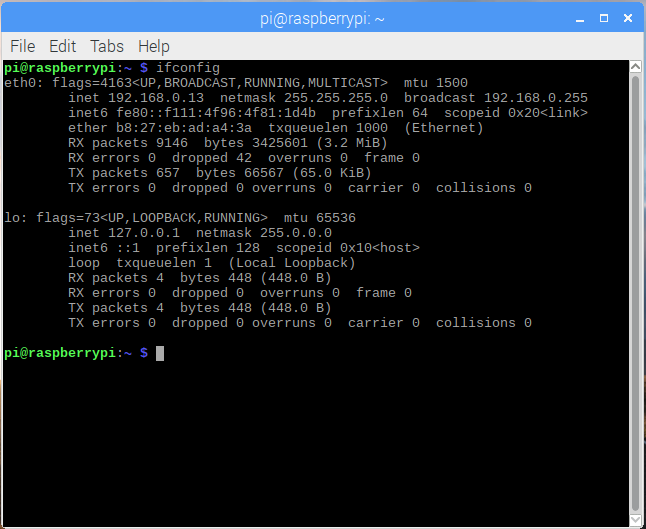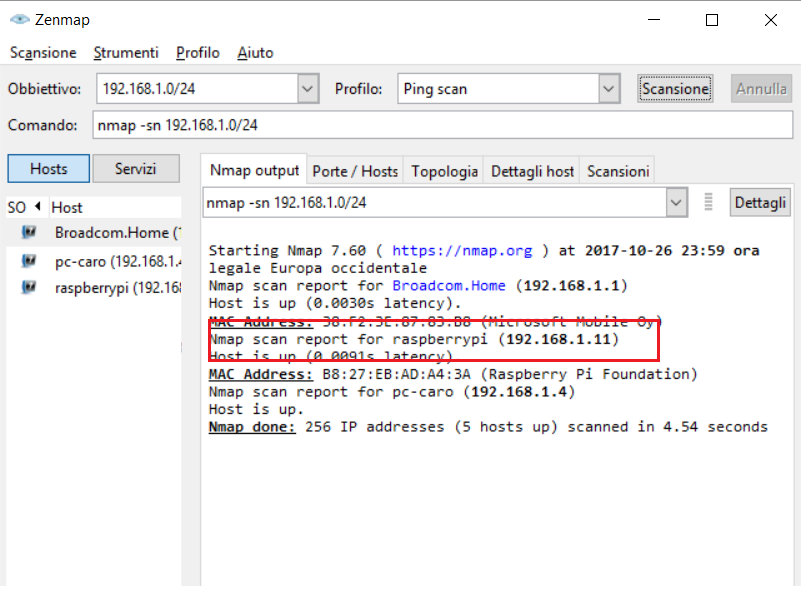Se avete un display, mouse e tastiera collegati al vostro Raspberry, sarà sufficiente aprire il terminale “Terminal” premendo sull’icona in alto a sinistra
e quindi digitare il comando
ifconfig
Il risultato sarà analogo a quello riportato nell’immagine sotto. Nel nostro caso il Raspberry è collegato alla rete solo tramite il cavo ethernet, quindi le informazioni che ci interessano sono relative a “eth0”, in particolare l’inet address 192.168.0.13
Se non avete un display sarà necessario utilizzare un tool che permetta di fare uno scan di tutti i device collegati alla vostra network.
Un esempio di tool che potete usare, e che è disponibile per Windows, Linux e Mac OS, è nmap scaricabile da questo link.
Iscriviti al nostro canale YouTube per saperne di più! 🙂
Su Windows
Per Windows effettuate il download del .exe dal sito e installate nmap seguendo la procedura di installazione.
Prima di usare nmap è però necessario conoscere l’indirizzo IP del proprio PC.
Un modo rapido per farlo è quello di aprire l’utility Esegui, che può essere aperta con lo shortcut Windows + R, digitare il comando cmd e premere Ok. Questo aprirà il prompt dei comandi Windows.
Eseguite il comando
ipconfig
e otterrete un output analogo a quello riportato nell’immagine sotto con le informazioni sulla vostra connessione.
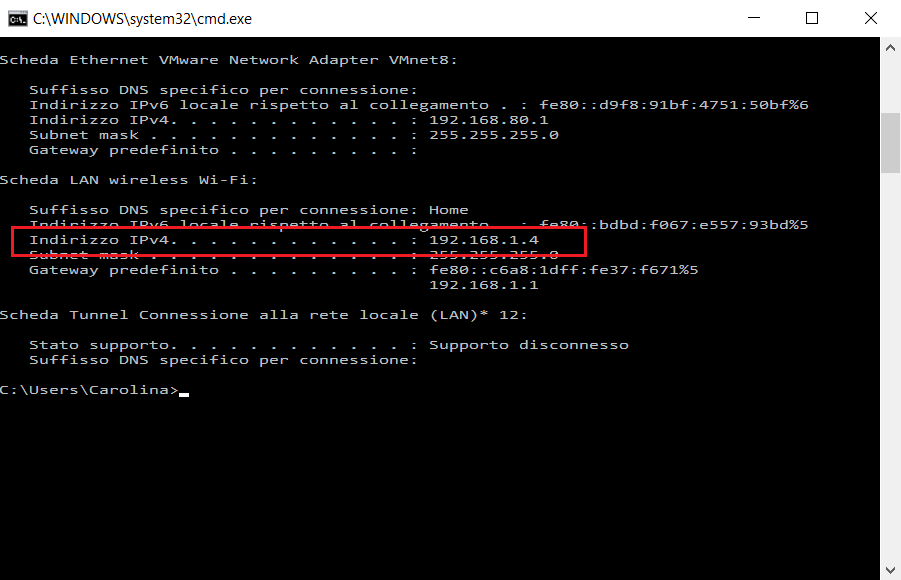 Nel nostro caso dobbiamo fare riferimento all’indirizzo IPv4 della scheda LAN wireless Wi-Fi, ovvero 192.168.1.4.
Nel nostro caso dobbiamo fare riferimento all’indirizzo IPv4 della scheda LAN wireless Wi-Fi, ovvero 192.168.1.4.
Una volta ottenuto l’indirizzo IP del PC, sappiamo su quale sottorete dovremo cercare il Raspberry. Nel nostro caso sarà un indirizzo del tipo 192.168.1.x.
Aprite quindi nmap e nel campo “Obbiettivo” digitate 192.168.1.0/24, mettendo al posto di 192.168.1 il valore corretto per la vostra rete.
Per rendere la ricerca più veloce selezionate dal menù a tendina Profilo, la voce Ping scan. In questo modo nmap effettuerà solo un ping a tutti gli indirizzi della sottorete e riporterà nome e IP del dispositivo.
Premete quindi su “Scansione“.
Una volta completata la scansione, nell’output riportato cercate l’informazione relativa a Raspberry che sarà del tipo riportato nell’immagine sotto. Nel nostro caso il Raspberry ha indirizzo 192.168.1.11.
Iscriviti al nostro canale YouTube per saperne di più! 🙂
Su Linux
Per installare nmap su Linux aprite Terminal e digitate
sudo apt-get install nmap
Una volta completata l’installazione, prima di usare nmap, sarà necessario conoscere l’IP del proprio PC. Per farlo eseguite nel terminale il comando
hostname -I
Una volta ottenuto l’IP, nel nostro caso ad esempio 192.168.1.4, sappiamo su quale sottorete dobbiamo effettuare la ricerca. Nel nostro caso sarà 192.168.1.0/24.
Eseguite quindi il comando
nmap -sP 192.168.1.0/24
Questo effettuerà un ping su tutti gli indirizzi della sottorete e riporterà le informazioni dei device che risponderanno al ping.
Nell’output del comando cercate le informazioni sul Raspberry
Nmap scan report for raspberrypi (192.168.1.11)Su Mac OS
Effettuate il download di nmap dal sito ufficiale e installatelo.
Quindi aprite il terminale ed eseguite il comando nmap in modo analogo a quanto riportato nel paragrafo precedente relativo a Linux.
Ora che abbiamo visto come trovare l’indirizzo IP del Raspberry, possiamo vedere come usarlo per collegarsi al Raspberry tramite SSH.